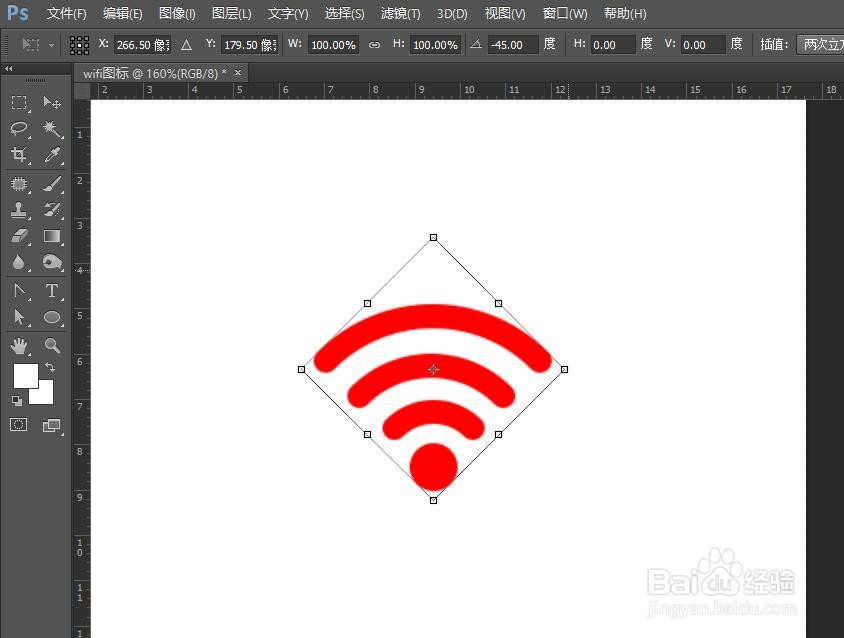怎么样使用PS制作wifi信号图标标识
1、打开PS,新建一个文件。我这里新建的是500*500像素,分辨率为72,颜色模式为RGB。名称:wifi图标。
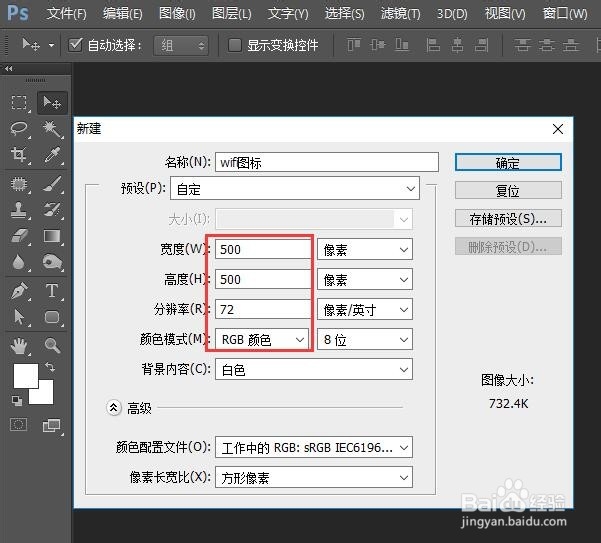
2、点击左侧工具栏,选择椭圆工具。

3、在最上面的形状设置里面,不要填充颜色,描边为红色或其他需要的颜色,我这里选择红色,描边数值为15点。数值可按需求自行设置。
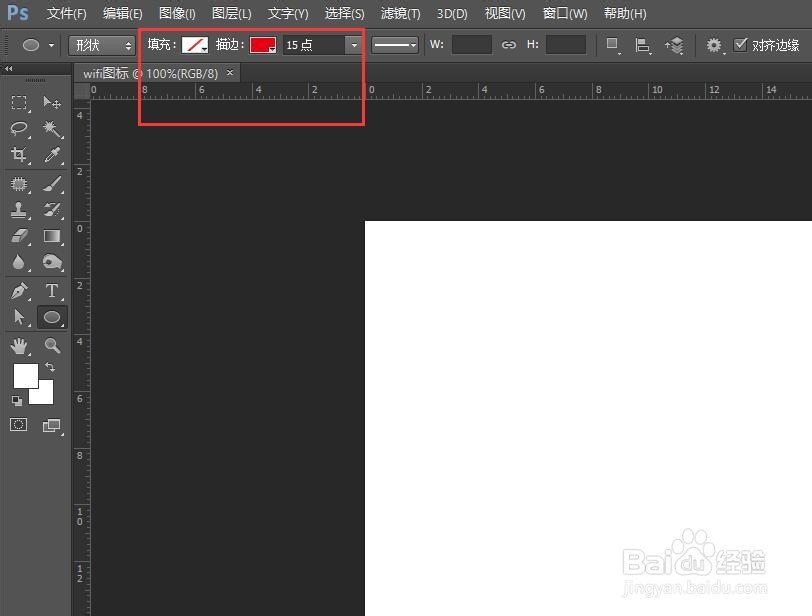
4、按住shift,在图层上画圆。然后多画几个,重复上一个动作的快捷键为shift+ctrl+alt+T.

5、选择钢笔工具里的【转换点工具】。
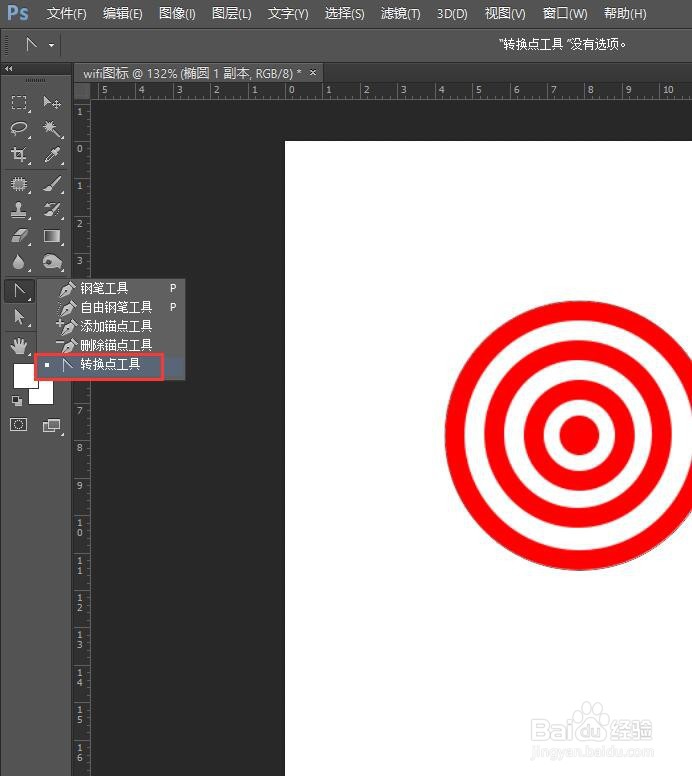
6、用转换点工具,选中圆圈,然后,点击一个点,按Del进行删除。需要一一删除。直到做出一个像wifi发射信号样子的图标。
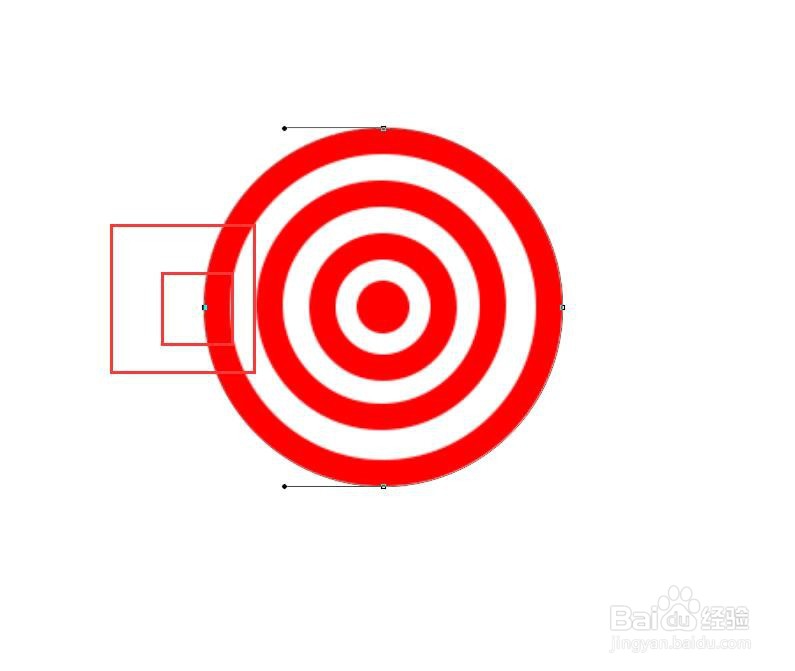
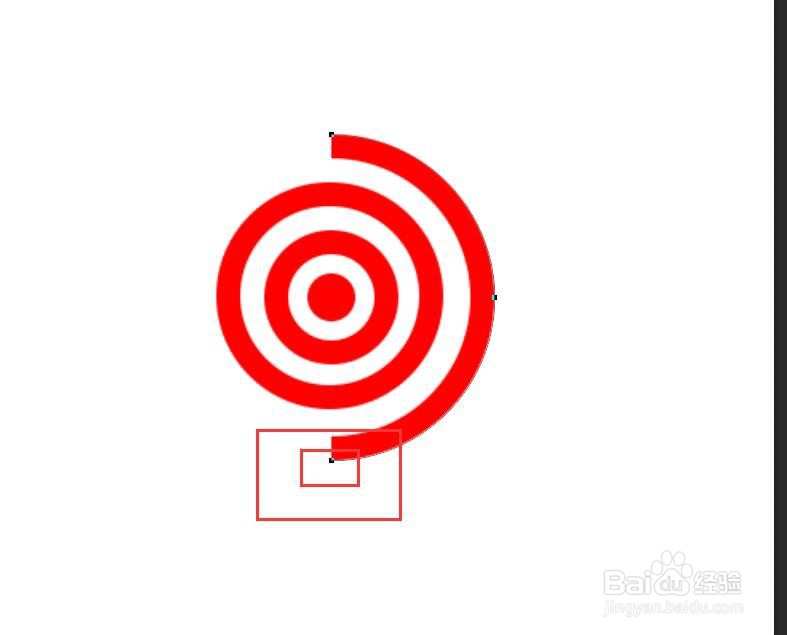
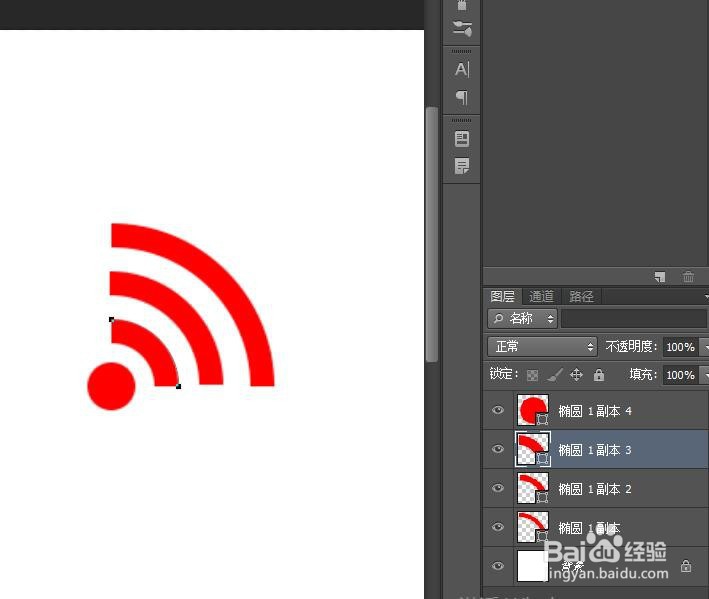
7、然后选中右侧的图层,可以选中所有图层。再次点选椭圆工具,进行形状的设置。后面一个描边选项,点击进行端点设置,将端点设置为圆头形状,即可。
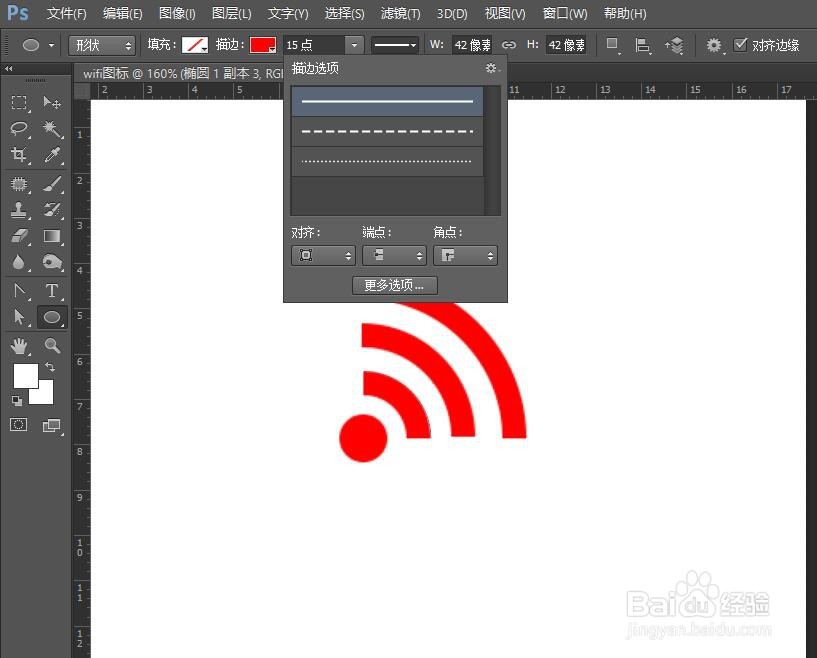
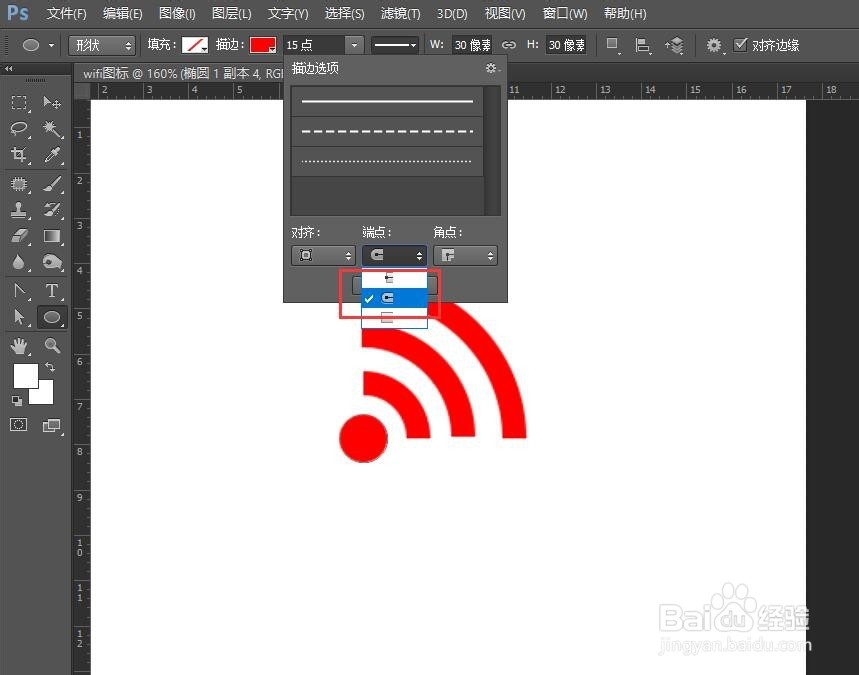
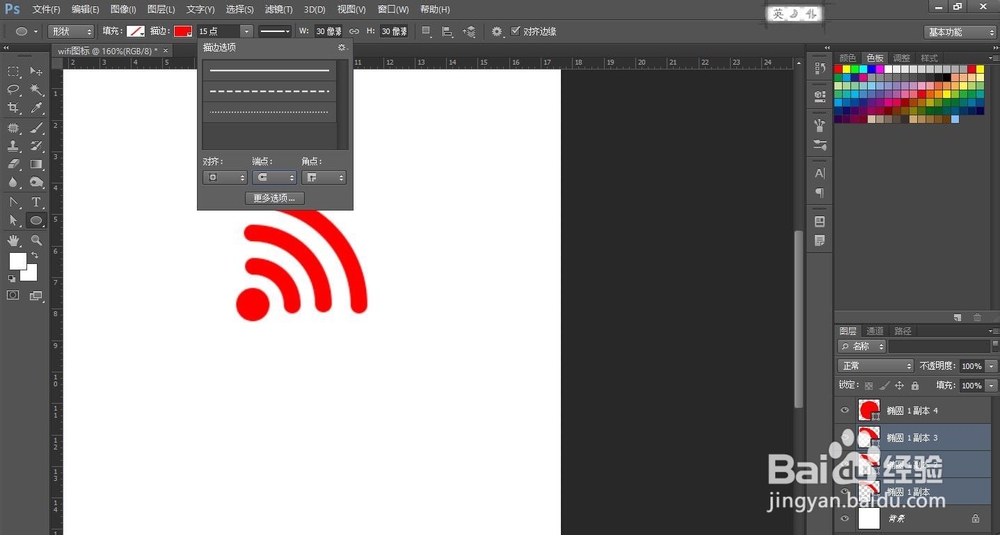
8、如果不喜欢侧方的信号,可以转换成向上的信号。选中图标图层,按ctrl+t,选中图标,再按住shift,用鼠标拖动wifi图标方向,向上45度,完成。